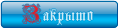Цитата:
Сообщение от Undersweety

текст который я писал внимательно читал?)
|
Просканируй все стандартным антивирусом, вроде касперского. Если не поможет постишь
тут.
Постишь не как тут а в соответствии с ихними
правилами т.е. надо будет просканировать рядом прог и скинуть логи им. Сам сайт хорош, помню мне самые хуевые вирусы в миг выпиливали. И все на халяву!